(Løst) Musemarkøren forsvinder i Google Chrome
Miscellanea / / November 15, 2021
Windows-brugere står over for et nyt problem, hvor musemarkøren forsvinder i Google Chrome. Selvom dette ikke er et stort problem og nemt kan løses, men dette er et almindeligt problem, som mange Windows-brugere står over for på daglig basis. Selvom det er rigtigt, at browseren er meget brugervenlig at bruge, er der stadig nogle fejl ud over den hukommelseskrævende karakter af chrome-browseren. En sådan fejl er, at når du flytter musemarkøren i Chrome, vil den forsvinde.
Selvom dette nemt kan løses med genstart af browseren, kan det blive meget irriterende, hvis det bliver ved med at gentages. Skift ikke din browser endnu, det kan løses. Så i denne artikel vil vi give dig nogle løsninger, som du kan prøve at løse problemet selv.
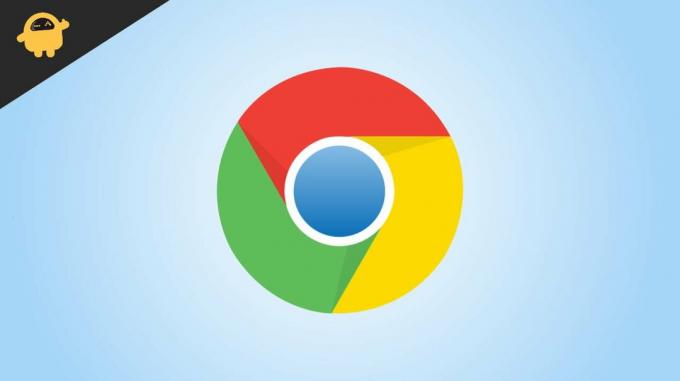
Sideindhold
- (Løst) Musemarkøren forsvinder i Google Chrome
- Metode 1: Genstart Chrome-browseren
- Metode 2: Dræb browseren og genåbn den igen
- Metode 3: Deaktiver alle udvidelser og tjek
- Metode 4: Opdater Chrome-browseren
- Metode 5: Afinstaller og geninstaller browseren
- Metode 6: Opdater driverne til touchpad eller mus
- Metode 7: Opdater OS og geninstaller
- Konklusion
(Løst) Musemarkøren forsvinder i Google Chrome
Den bedste måde at løse dette problem på er at geninstallere din Chrome-browser eller genstarte din computer. Hvis disse ikke rigtig virker, kan du prøve disse metoder nedenfor.
Metode 1: Genstart Chrome-browseren
Det første nemmeste trin er at genstarte browseren og tjekke. Du kan blot lukke browseren og prøve. Men der er en bedre måde at gøre det på.
- Tryk på Ctrl + T for at åbne en ny fane i Chrome.
- Nu kan du begynde at skrive i adressefeltet.
- Indtast Chrome://Genstart og tryk på Enter.

- Dette giver dig mulighed for at genstarte Chrome-browseren.
Når Chrome-browseren åbner, skal du kontrollere, om du kan se, at musemarkøren er synlig.
Metode 2: Dræb browseren og genåbn den igen
Hvis genstart af din browser ikke løser problemet, så kan du simpelthen dræbe browseren fra task manager og kontrollere, om det virker,
- Åbn opgavehåndteringen ved at bruge Ctrl+Shift+Esc-genvejen.

- Klik på Chrome, og klik på knappen Afslut opgaver.
- Åbn nu Chrome-browseren igen og kontroller, om musemarkøren er synlig på din skærm.
Metode 3: Deaktiver alle udvidelser og tjek
Nogle gange kan de udvidelser, du installerer, forstyrre arbejdet. Dette kan resultere i problemer som musemarkøren forsvinder. Lad os tjekke ved at deaktivere dem.
- Åbn Chrome-browseren.
- Tryk på Ctrl+Shift+N for at åbne en ny inkognitofane.
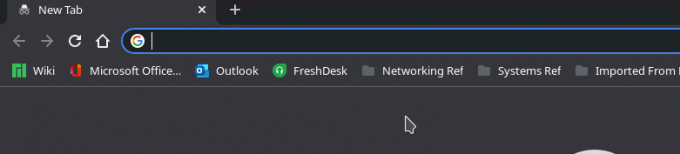
- Da inkognitobrowser deaktiverer alle udvidelser, burde du kunne se markøren,
- Hvis det er synligt, så skal du deaktivere alle udvidelser en efter en, indtil du finder synderen.

Hvis du finder udvidelsen, skal du fjerne den og fortsætte med at bruge andre.
Metode 4: Opdater Chrome-browseren
Det næste trin er at prøve at opdatere din Chrome-browser. Opdatering løser mange problemer.
Annoncer
- Åbn Chrome og gå til indstillinger.
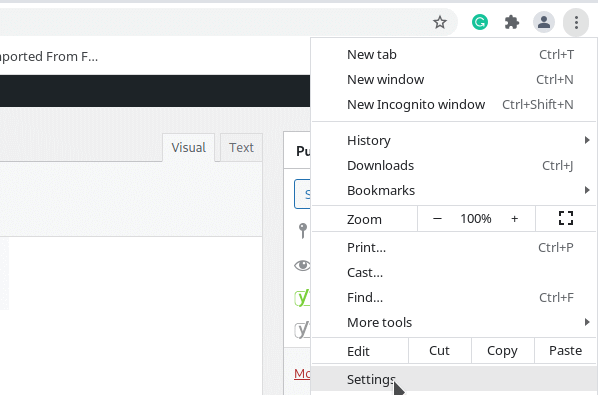
- Klik nu på sektionen Om.
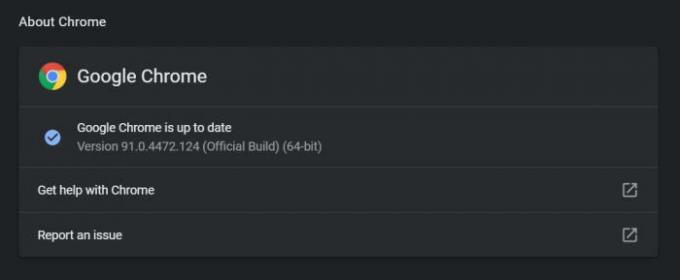
- Når du åbner sektionen, vil Chrome automatisk søge efter opdateringer.
- Vent til det er færdigt. hvis der er nogen opdateringer, vil Chrome automatisk downloade dem og installere dem for dig.
Når opdateringerne er anvendt, skal du lukke Chrome-browseren og åbne den igen. Nu burde du ikke have nogen problemer.
Metode 5: Afinstaller og geninstaller browseren
Dette trin kan resultere i noget datatab, såsom bogmærker og gemte logins osv. Men hvis du har sikkerhedskopieret dem ved hjælp af din Google-konto, behøver du ikke bekymre dig,
- Åbn boksen Kør i Windows ved hjælp af Windows-tasten + R-genvejen.
- Indtast nu APPWIZ.CPL og tryk enter.
- Dette skulle åbne kontrolpanelet.
- Find nu Google Chrome-browseren og klik på den.
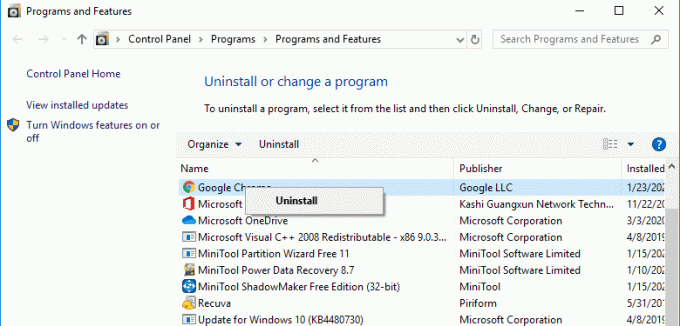
- Klik på afinstaller.
Vent på, at den afinstallerer browseren. Besøg nu downloadsiden til Chrome og installer den på den måde.
Annoncer
Metode 6: Opdater driverne til touchpad eller mus
Nogle gange kan problemet være med touchpad-driverne, hvis du bruger en bærbar computer. Så for at løse dette problem kan du prøve at opdatere driverne til touchpad'en på din bærbare computer.
- Besøg downloadsiden for din bærbare computerproducent. Normalt vil søgning på "Din bærbare model" og "download af driver" føre dig til downloadsiden.
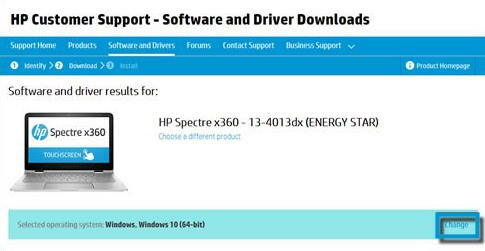
- Søg efter TouchPad-drivere. Selvom det afhænger af din producent
- Download den nyeste og installer dem
- Genstart din computer og kontroller, om det virker.
Metode 7: Opdater OS og geninstaller
Hvis intet andet virker, så er det tid til enten at opdatere dit Windows OS eller geninstallere det hele sammen.
- Åbn appen Indstillinger i Windows ved hjælp af genvejen Windows + I.
- Klik nu på Opdater og sikkerhed.

- Klik på tjek for opdateringer, og vent på, at det fuldfører søgningen for opdateringer.
- Hvis der er nogle tilgængelige opdateringer, skal du blot lade det installere dem
Når opdateringen er gennemført, og pc'en er genstartet, kan du nu kontrollere, om problemet er løst. Derudover kan du geninstallere browseren en sidste gang og kontrollere, om det løser problemet.
Konklusion
Så disse var nogle af rettelserne, som du kan prøve at rette på, at musemarkøren forsvinder i Google Chrome. Selvom problemet nemt kan løses ved at følge disse trin, var der nogle sjældne tilfælde, hvor dette ikke var nok til at løse problemet. I disse tilfælde skal vi nulstille pc'en for at få Chrome til at fungere igen.
Relaterede artikler:
- Hvad er museacceleration, og hvordan man deaktiverer det i Windows 11
- Sådan geninstalleres musedrivere i Windows 10
- Rette: Windows 10 beskadiget musemarkør
- Sådan slipper du af med Yahoo-søgning i Chrome-browseren
- Sådan rettes, hvis Chrome ikke kan indlæse udvidelser

![Sådan installeres Stock ROM på Discover X [Firmware Flash File / Unbrick]](/f/e83250da8ae3f0a61583a426d7738e66.jpg?width=288&height=384)
![Sådan installeres Stock ROM på Ice Phone i444 [Firmware Flash File / Unbrick]](/f/8ec320a7cc293875d5139b2d57fca78d.jpg?width=288&height=384)
![Sådan installeres Stock ROM på Hocom HD3 [Firmware Flash File / Unbrick]](/f/c969d0495e8078fb0da3d2c62d671867.jpg?width=288&height=384)